Το Keychain Access έχει σχεδιαστεί για να αποθηκεύει όλους τους τύπους κωδικών πρόσβασης Mac. Μπορεί να είναι ένας διαχειριστής κωδικών πρόσβασης για την αποθήκευση σχεδόν όλων των κωδικών πρόσβασης για εφαρμογές που βασίζονται σε Mac. Αντιμετωπίζετε μια κατάσταση που, η Το Sharingd θέλει να χρησιμοποιήσει το κλειδί σύνδεσης το μήνυμα εμφανίζεται ξανά στην οθόνη ακόμα και όταν εισάγετε τον σωστό κωδικό πρόσβασης;
Αυτή η ανάρτηση εξηγεί τι είναι το Sharingd και λέει δύο χρήσιμες συμβουλές για να απαλλαγείτε από το Sharingd που θέλει να χρησιμοποιήσει το κλειδί Login Items.
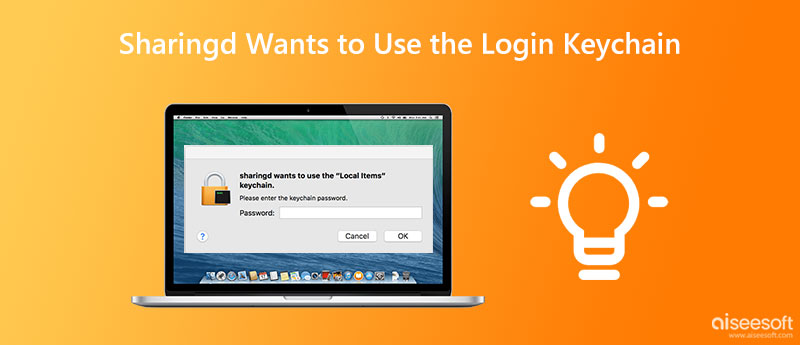
Sharingd είναι ένας δαίμονας κοινής χρήσης που χρησιμοποιείται από το Mac Finder για την ενεργοποίηση των AirDrop, Handoff, Instant Hotspot, Shared Computers και Remote Disc. Εμφανίστηκε για πρώτη φορά στο Mac OS X 10.9 και ξεκινούσε αυτόματα κάθε φορά που εκκινούσε το Mac.
Όταν δείτε ότι το Sharingd θέλει να χρησιμοποιήσει το μήνυμα "Στοιχεία σύνδεσης", μπορείτε να κάνετε κλικ στο κουμπί "Ακύρωση" 3 φορές ή να εισαγάγετε τον κωδικό πρόσβασης του μπρελόκ για να το αφαιρέσετε. Εάν το Sharingd θέλει να χρησιμοποιήσει το μήνυμα σφάλματος κλειδιού σύνδεσης εμφανίζεται ξανά στην οθόνη του Mac σας, μπορείτε να χρησιμοποιήσετε δύο λύσεις παρακάτω για να το απαλλαγείτε.
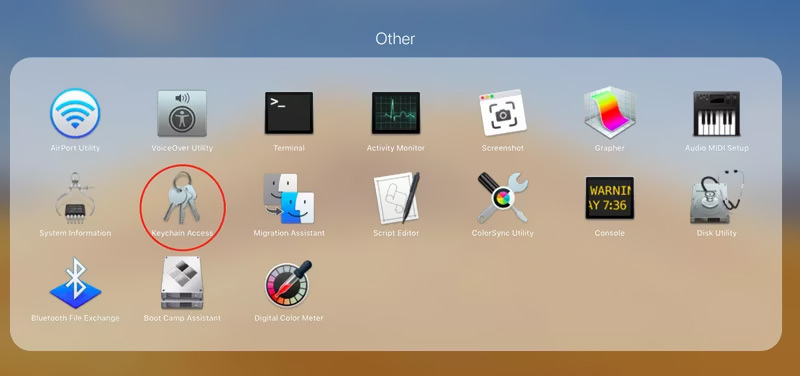
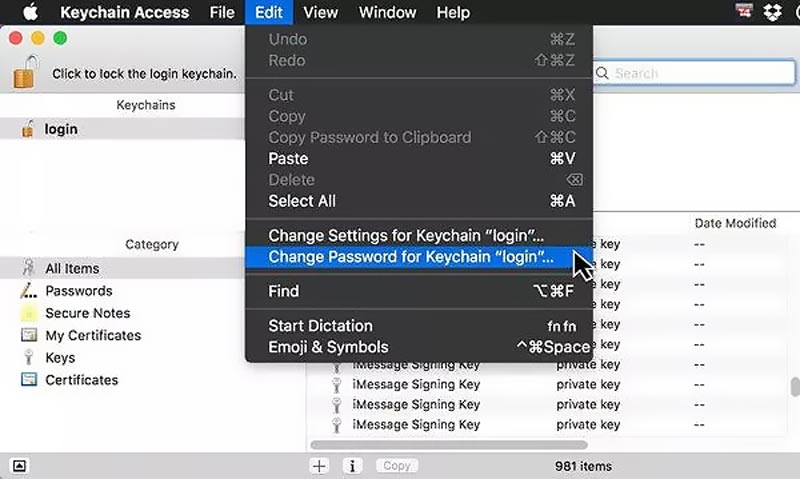
Εάν η ειδοποίηση σύνδεσης κλειδιού εξακολουθεί να εμφανίζεται μετά την ενημέρωση του κωδικού πρόσβασης, μπορείτε να επιλέξετε να επιδιορθώσετε τις κατεστραμμένες καταχωρήσεις μπρελόκ. Μπορείτε να ακολουθήσετε τα παρακάτω βήματα για να επισκευάσετε το μπρελόκ στο Mac σας.
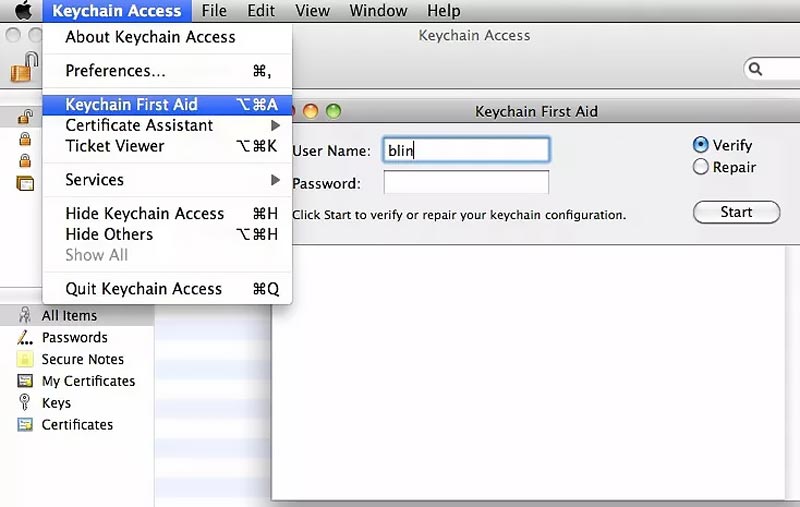
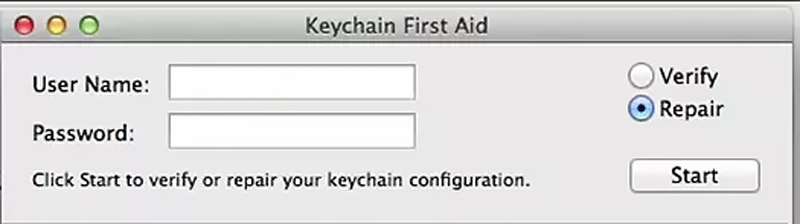
Για να αποθηκεύσετε καλύτερα τους κωδικούς πρόσβασης iPhone ή Mac, μπορείτε να απευθυνθείτε στα όλα τα χαρακτηριστικά Διαχειριστής κωδικών πρόσβασης iPhone. Μπορεί να είναι μια εξαιρετική εναλλακτική λύση Keychain για τη διαχείριση διαφόρων κωδικών πρόσβασης Apple για Mac, iPhone και iPad. Εκτός από την αποθήκευση λογαριασμών Apple, συνδέσεις σε προγράμματα περιήγησης ιστού και κωδικούς πρόσβασης εφαρμογών, σας δίνει επίσης τη δυνατότητα να ελέγχετε και να διαχειρίζεστε τους κωδικούς πρόσβασης του iCloud Keychain.

Λήψεις
Aiseesoft iPhone Password Manager
100% ασφαλής. Χωρίς διαφημίσεις.
100% ασφαλής. Χωρίς διαφημίσεις.

Πώς επαναφέρετε το Προεπιλεγμένο Keychain σε Mac;
Ανοίξτε την Access Keychain στο Mac σας, κάντε κλικ στο επάνω μενού Keychain και επιλέξτε την επιλογή Preferences. Στο αναδυόμενο παράθυρο Προτιμήσεις, μπορείτε να μεταβείτε στην καρτέλα Γενικά και να κάνετε κλικ στο κουμπί Επαναφορά της προεπιλεγμένης αλυσίδας κλειδιού μου. Απαιτείται να εισαγάγετε τον κωδικό πρόσβασης σύνδεσης του λογαριασμού σας για να προχωρήσετε στην επαναφορά του Keychain.
Γιατί το Sharingd θέλει να χρησιμοποιήσει το μήνυμα κλειδιού σύνδεσης;
Το macOS πρέπει να έχει πρόσβαση στο κλειδί σύνδεσης εάν θέλετε να δημιουργήσετε έναν νέο λογαριασμό χρήστη σε Mac. Σε αυτήν την περίπτωση, ο λογαριασμός και ο κωδικός πρόσβασής σας για το κλειδί σύνδεσης είναι συγχρονισμένοι. Εάν ο κωδικός σύνδεσης και ο κωδικός πρόσβασης της αλυσίδας κλειδιού δεν είναι συγχρονισμένοι, το macOS δεν μπορεί να έχει σωστή πρόσβαση στην αλυσίδα κλειδιού σας και θα σας ζητήσει άδεια. Συνήθως συμβαίνει μετά από εσάς αλλάξτε τον κωδικό πρόσβασής σας.
Πώς ενεργοποιείτε το Keychain σε Mac;
Για να ενεργοποιήσετε το Keychain στο Mac σας, μπορείτε να μεταβείτε στις Προτιμήσεις συστήματος από το μενού της Apple, να επιλέξετε το Apple ID σας και να επιλέξετε iCloud από τον αριστερό πίνακα. Τώρα μπορείτε να βρείτε τη λειτουργία Keychain και να την ενεργοποιήσετε. Κάντε κλικ εδώ για να μάθετε πώς να απενεργοποιήστε το Keychain σε Mac.
Συμπέρασμα
Εδώ σε αυτό το άρθρο, εξηγήσαμε τι είναι το Sharingd και δύο αποτελεσματικές μεθόδους για να απαλλαγείτε από αυτό Το Sharingd θέλει να χρησιμοποιήσει το κλειδί σύνδεσης μήνυμα λάθους. Μερικές φορές, μπορείτε επίσης να επανεκκινήσετε το Mac σας ή να ενημερώσετε το macOS σας για να σταματήσετε την γρήγορη επανεμφάνιση του κλειδιού σύνδεσης Sharingd στην οθόνη του Mac σας.

Το iPhone Password Manager είναι ένα εξαιρετικό εργαλείο για να βρείτε όλους τους κωδικούς πρόσβασης και τους λογαριασμούς που είναι αποθηκευμένοι στο iPhone σας. Μπορεί επίσης να εξάγει και να δημιουργεί αντίγραφα ασφαλείας των κωδικών πρόσβασής σας.
100% ασφαλής. Χωρίς διαφημίσεις.
100% ασφαλής. Χωρίς διαφημίσεις.